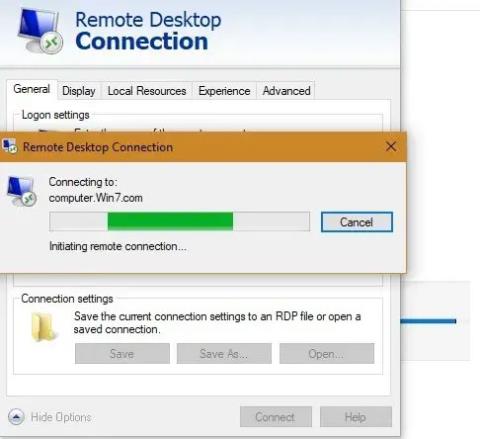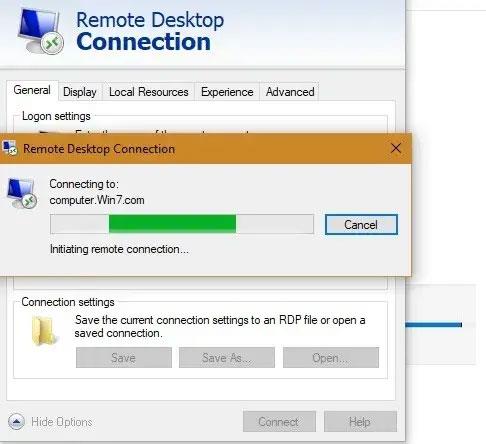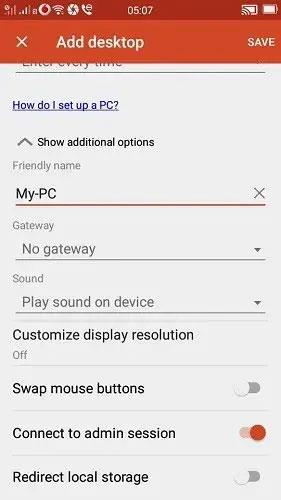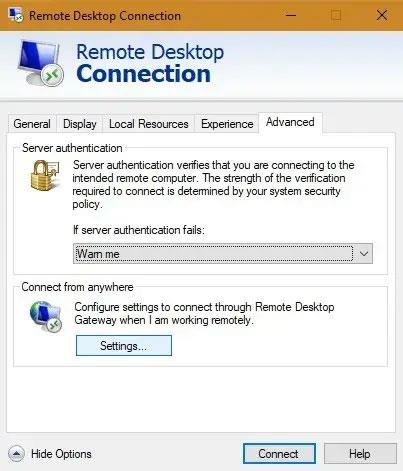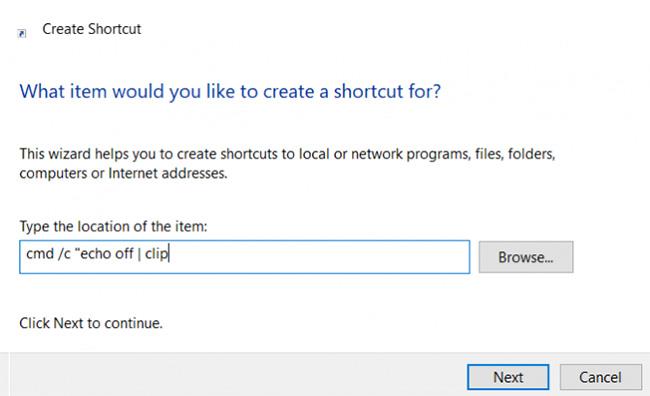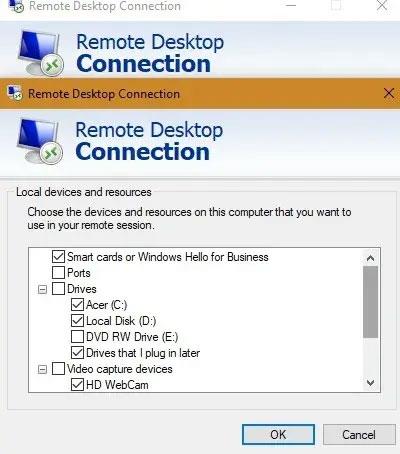Možnost ovládat domácí počítač z jiného systému vám pomůže získat přístup k systémovým prostředkům, souborům a dalším. Pro tato připojení se používá protokol RDP (Remote Desktop Protocol) společnosti Microsoft a je nejbezpečnějším způsobem připojení ke vzdálenému počítači se systémem Windows.
Dále vám Quantrimang.com ukáže nejlepší způsoby, jak co nejlépe využít Vzdálenou plochu Windows.
1. Připojte se ke vzdálenému počítači se systémem Windows
Nejběžnějším a nejužitečnějším použitím vzdálené plochy Microsoft je vzdálený přístup k notebookům a počítačům Windows pomocí jiného systému Windows. Měli byste nainstalovat alespoň Windows 7 SP1, 8.1, 10 nebo Windows Server a 64bitovou verzi Windows na obě strany. Pro přístup do systému potřebujete Windows 10 Professional nebo Enterprise Edition.
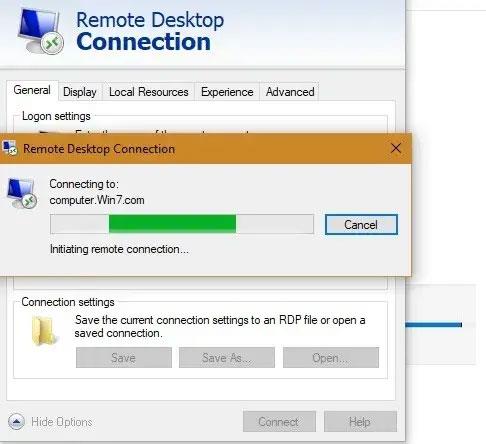
Připojte se ke vzdálenému počítači se systémem Windows
Existují dva způsoby, jak začít: Můžete vytvořit připojení prostřednictvím aplikace Vzdálená plocha pro Windows 10 nebo spustit aplikaci z obchodu Microsoft Store. Dříve bylo možné program otevřít z nabídky Start v režimu správce.
Pro uživatele Windows 10 Professional a Enterprise se můžete připojit také z obchodu Microsoft Store, který nabízí atraktivnější uživatelské rozhraní.
Další podrobnosti naleznete ve 2 článcích: Použití vzdálené plochy pro přístup ke vzdáleným počítačům přes internet a Pokyny pro aktivaci a používání vzdálené plochy na počítačích se systémem Windows 10 .
Jakmile je navázáno vzdálené připojení, můžete získat přehled o všech vzdálených počítačích prostřednictvím náhledů na ploše.
2. Připojte se ze systému Android/iOS
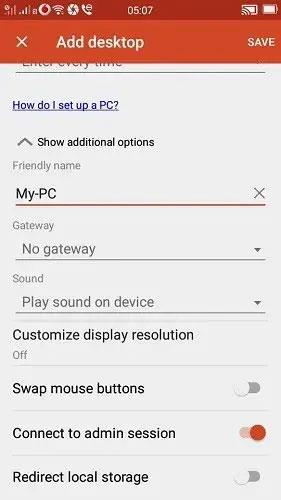
Získejte přístup k počítači se systémem Windows pomocí aplikací pro iOS a Android
Kromě vzdáleného přístupu k počítači se systémem Windows na jiném zařízení se systémem Windows k němu můžete přistupovat také pomocí aplikací pro iOS a Android.
Před stažením aplikací do telefonu se ujistěte, že jste povolili možnost „Vzdálená připojení k cílovému počítači“ v nabídce Start. Můžete to udělat také z Nastavení vzdálené plochy .
Podrobné kroky naleznete v článku: Jak ovládat a přistupovat k počítači po telefonu pomocí Vzdálené plochy Microsoft .
3. Nakonfigurujte bránu vzdálené plochy (RD).
Služba Vzdálená plocha systému Windows lze použít ke konfiguraci brány vzdálené plochy (RD). Umožňuje lidem bezpečně se přihlásit k podnikovým počítačům se systémem Windows z jakéhokoli zařízení s připojením k internetu, na kterém běží klient vzdálené plochy.
Chcete-li nakonfigurovat Bránu vzdálené plochy na klientovi, přejděte do nastavení serveru Brána VP.
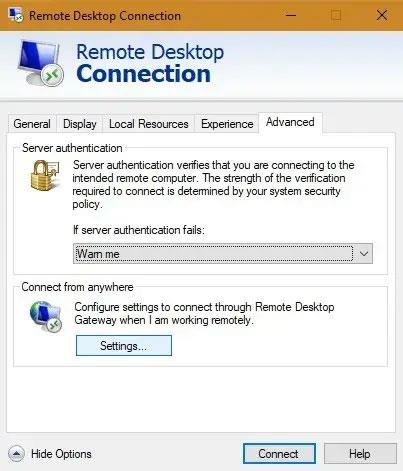
Přejděte do nastavení serveru brány RD
Vyberte automatická nastavení pro navázání připojení. Na druhou stranu, pokud vám správce sítě poskytl název serveru nebo jiné přihlašovací údaje, zadejte tyto údaje. V tomto případě vyberte „Použít přihlašovací údaje mé brány RD pro vzdálený počítač“ .
Pokud máte na svém mobilním zařízení nainstalovanou Vzdálenou plochu, máte přístup k bránám na bočním panelu.
Přidejte požadovanou IP adresu brány a další podrobnosti pro navázání spojení.
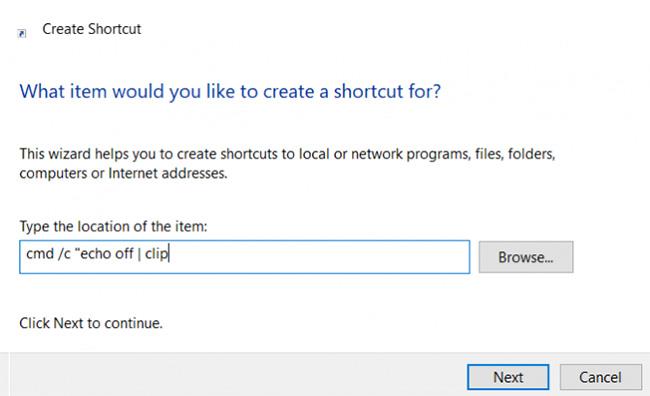
Přidejte požadovanou IP adresu brány a další podrobnosti pro navázání spojení
4. Připojte místní zařízení a prostředky
Možná budete chtít získat přístup ke konkrétním místním zdrojům na vzdáleném počítači. To lze provést na kartě Místní zařízení a prostředky aplikace Microsoft Remote Desktop (také z obchodu Microsoft Store).
Možnosti, které máte, zahrnují konkrétní hardware, tiskárny, čipové karty, webové kamery, pevné disky atd.
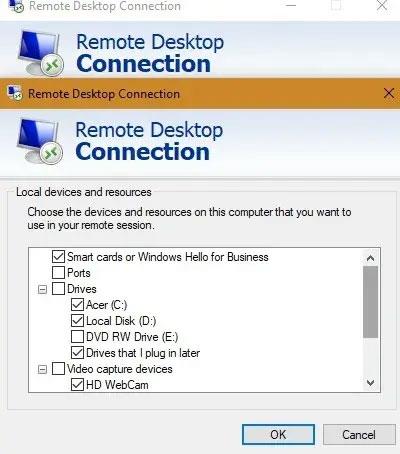
Připojte místní zařízení a zdroje
Pokud nejste spokojeni s Microsoft Remote Desktop, můžete použít jiné aplikace pro vzdálený přístup, jako je TeamViewer , Chrome Remote Desktop nebo AnyDesk .
Máte nějaké další způsoby, jak používat vzdálenou plochu Microsoft? Zanechte své komentáře v sekci komentářů níže!